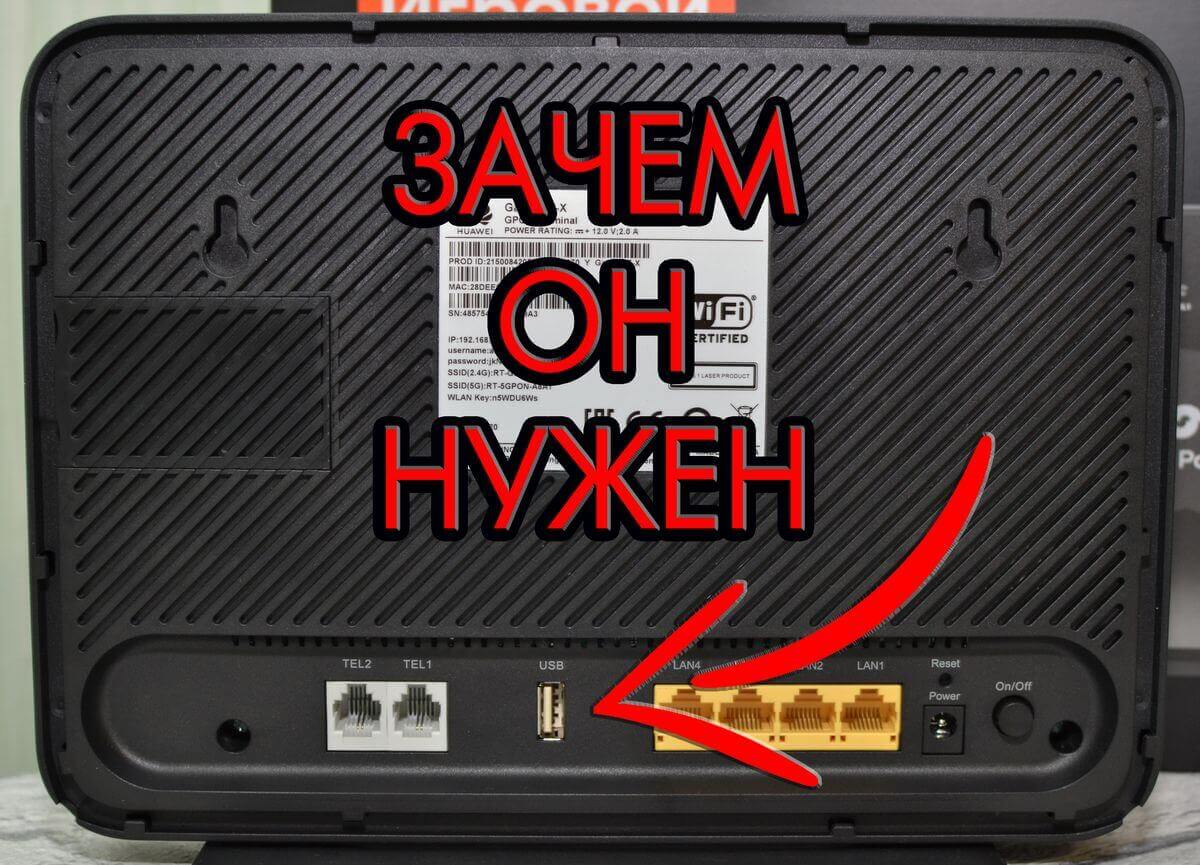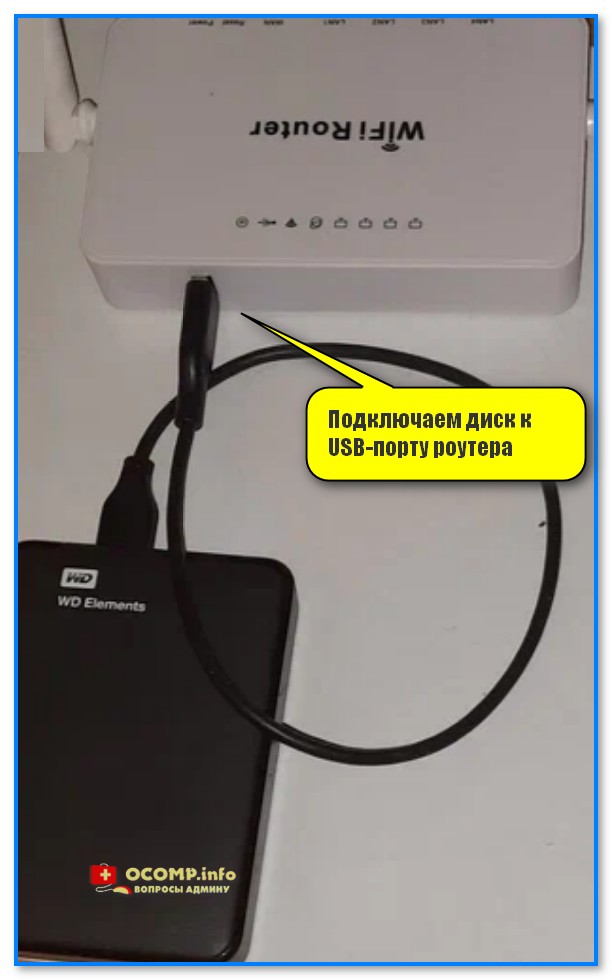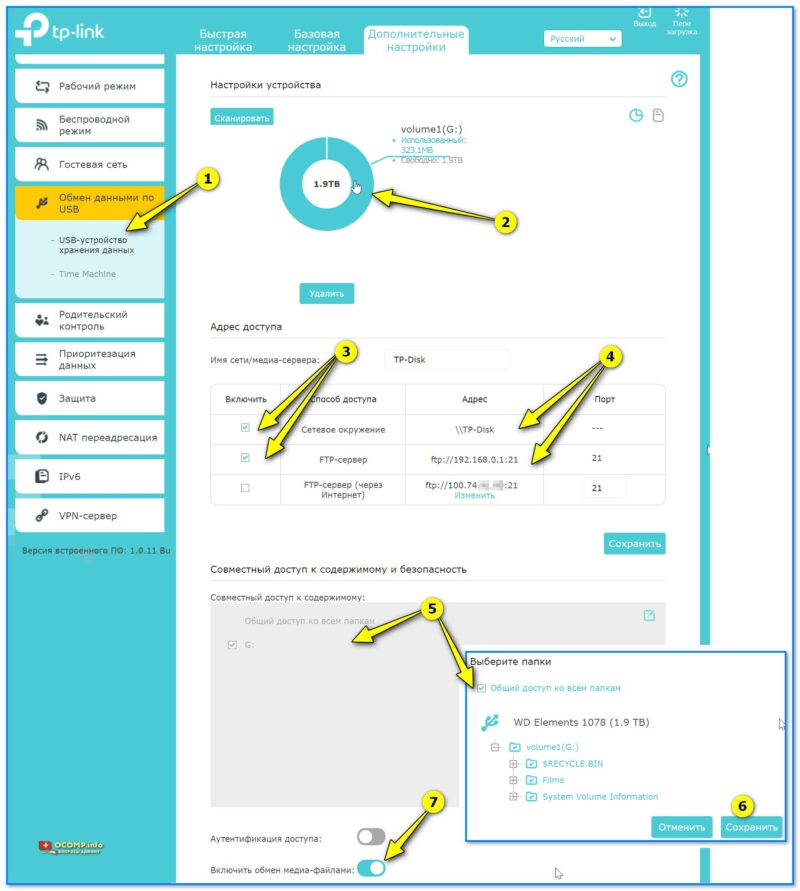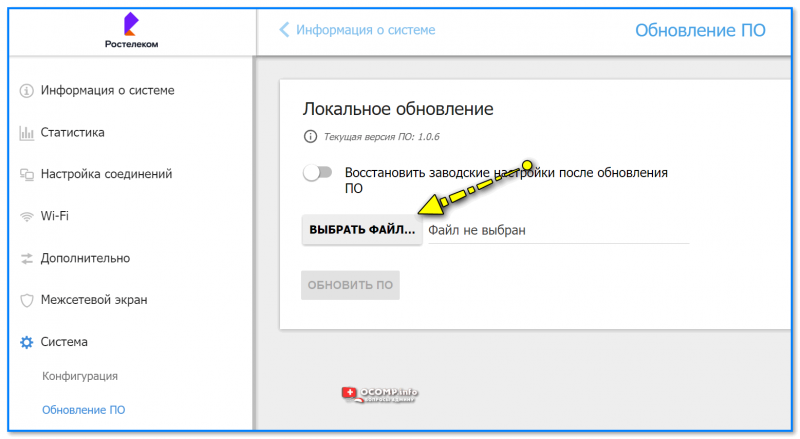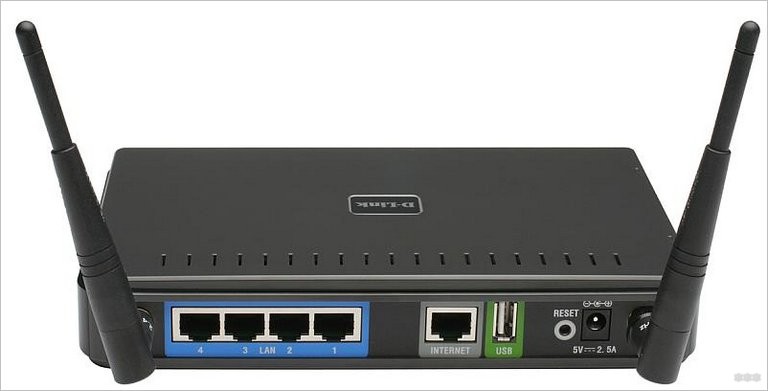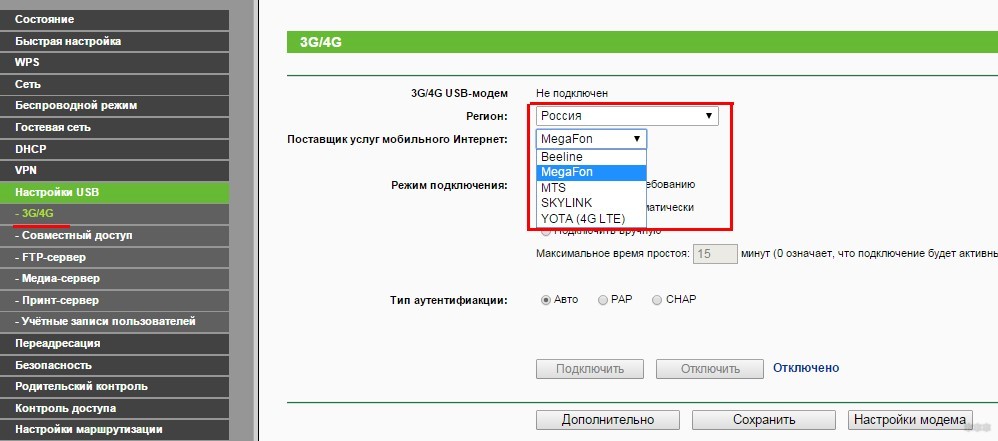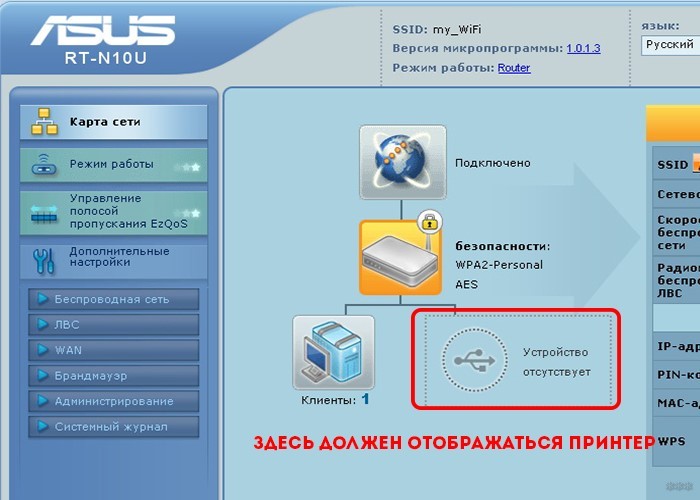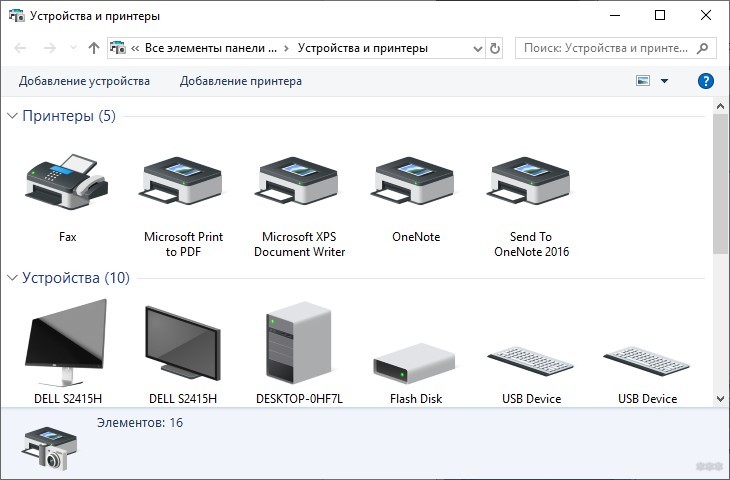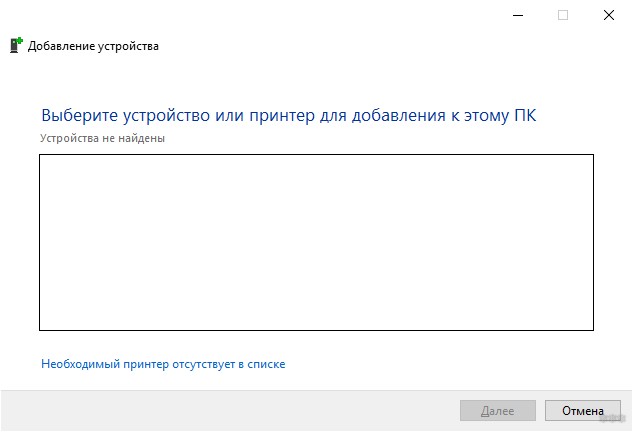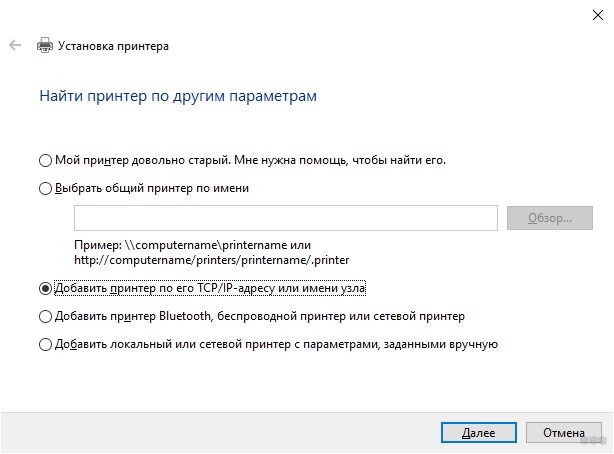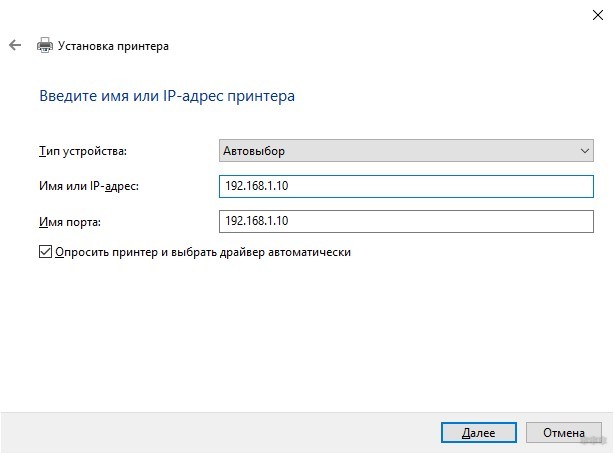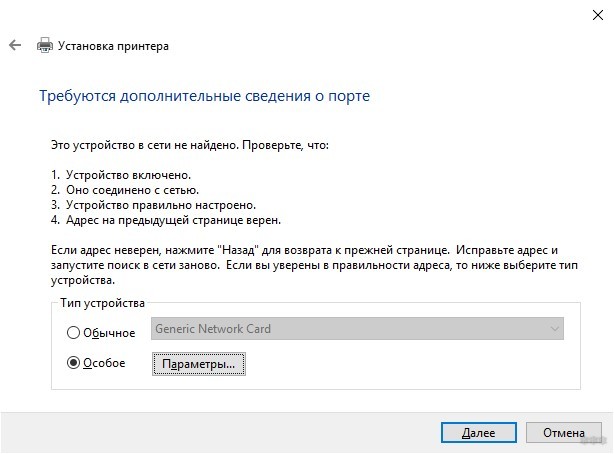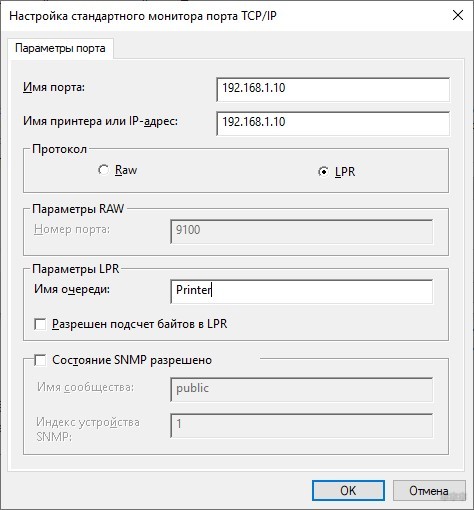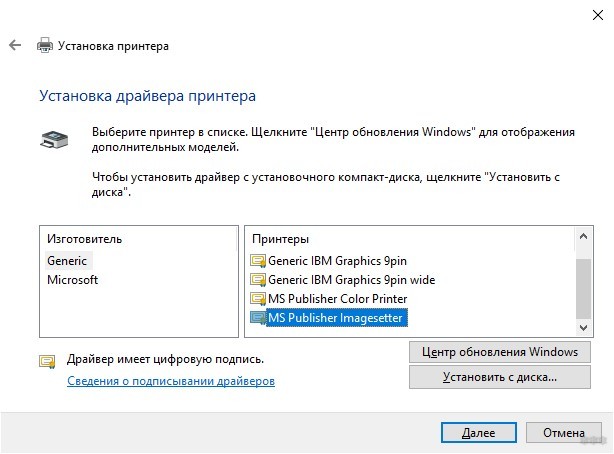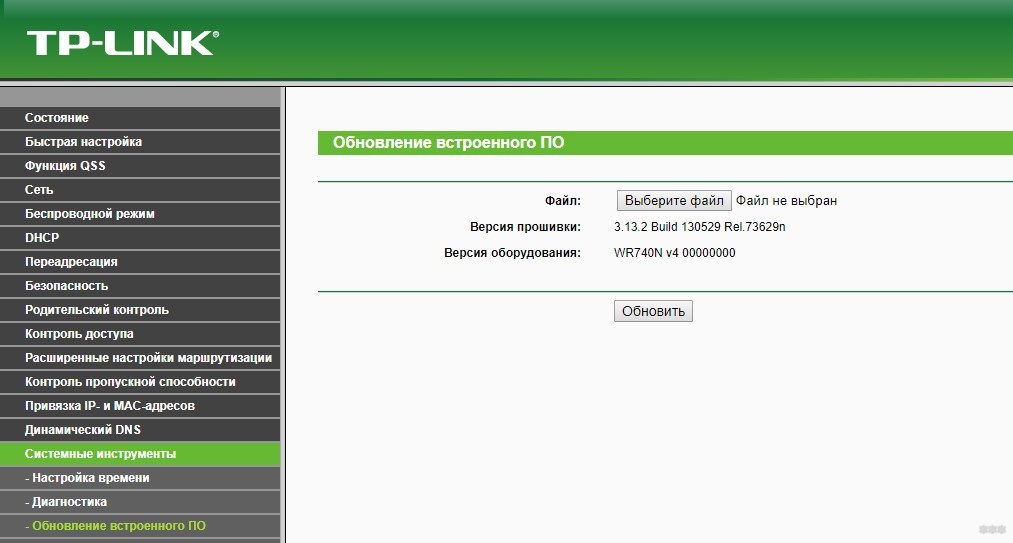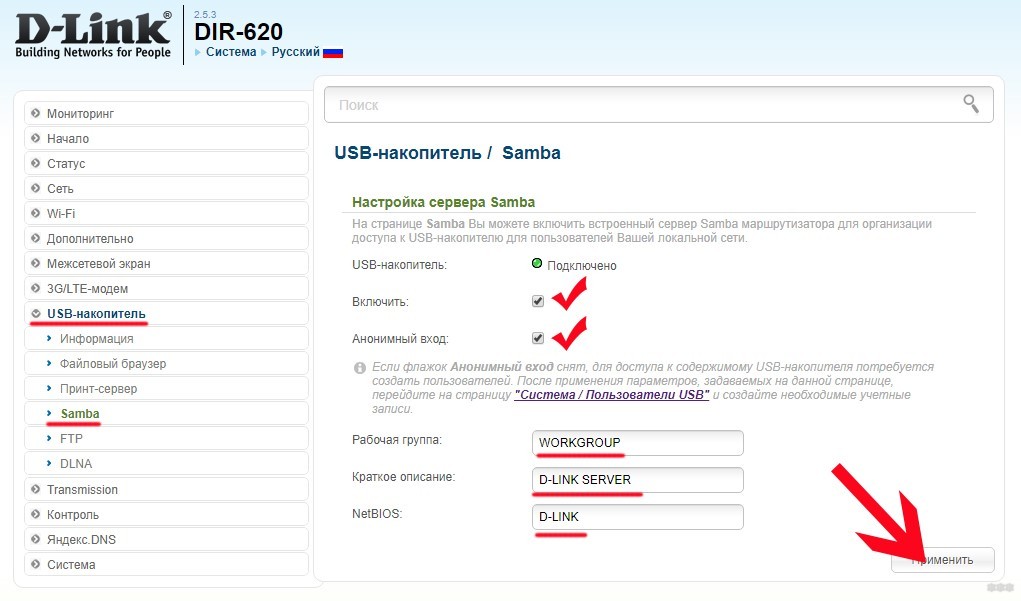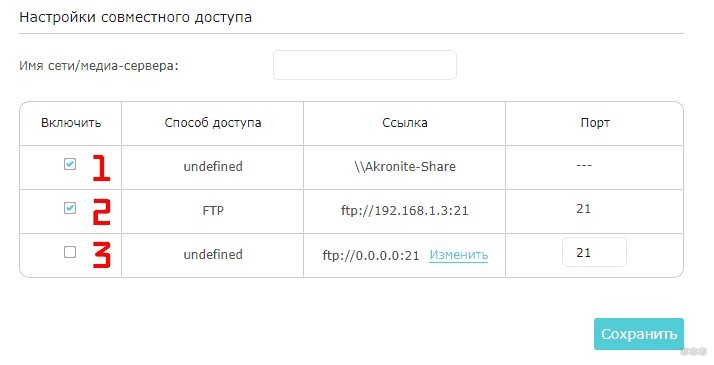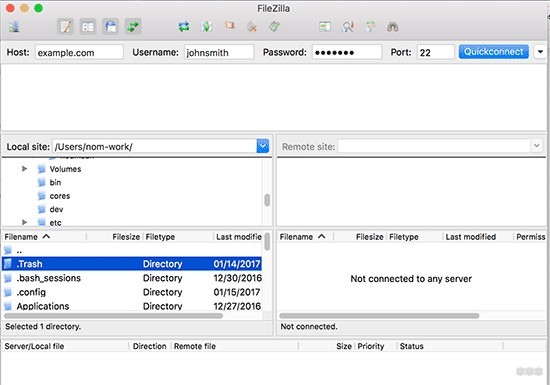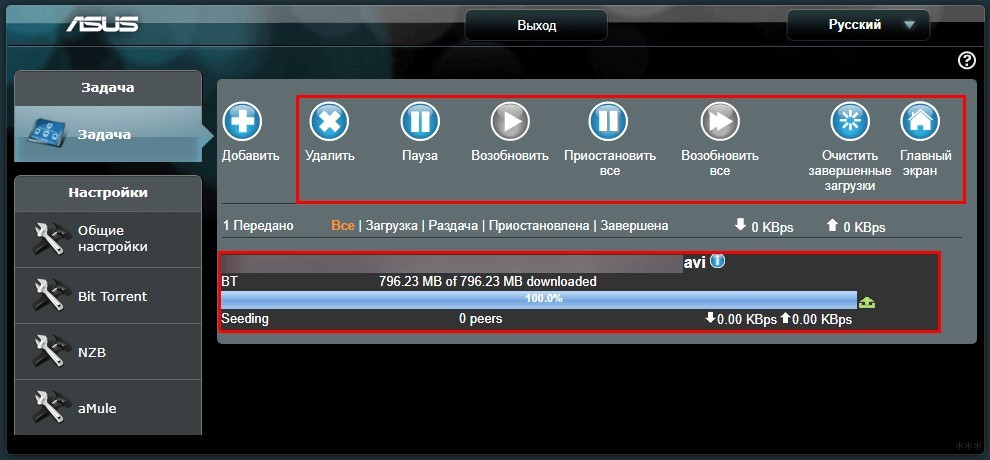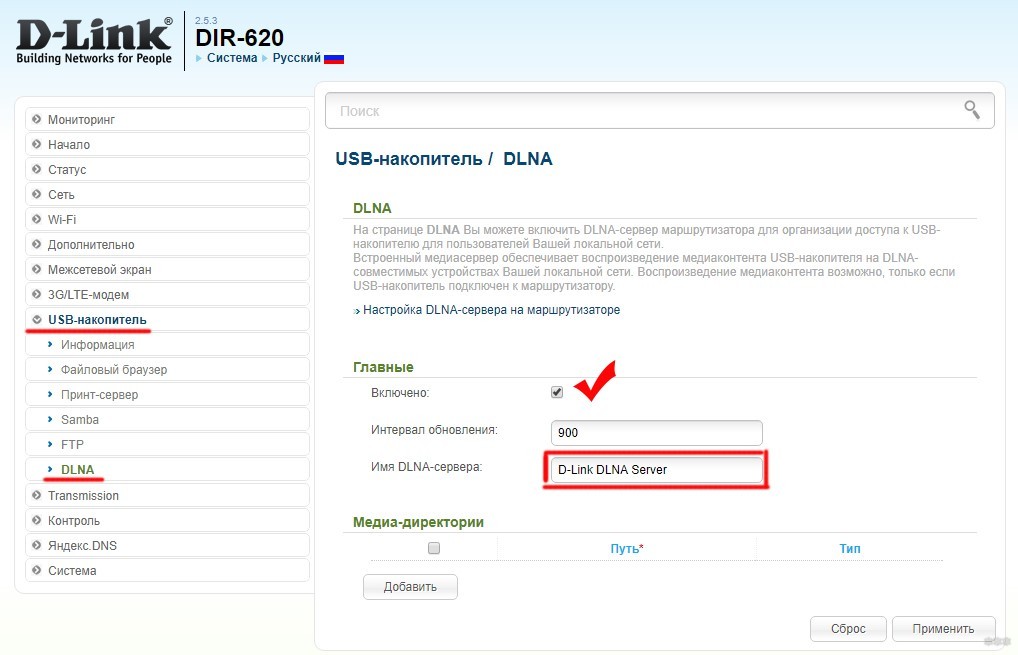На чтение 7 мин Просмотров 69.8к. Опубликовано
Обновлено
Наверняка вы замечали, что некоторые модели роутеров помимо прочих разъемов имеют на своем корпусе USB порт, а некоторые даже два. Некоторые из вас даже знают, зачем нужен USB на маршрутизаторе, так как используют его для подключения 3G/4G модема или флешки. Однако мало кто задумывается обо всех возможностях применения USB разъема на WiFi роутере. В этой статье я перечислю все, что можно подключить к USB порту роутера и покажу, как полезно может быть его использование.
Для чего нужен USB порт на роутере?
- Для подключения мобильного USB модема
- Для внешнего жесткого диска или флеш накопителя
- Для подключения принтера
Функционал wifi роутера с USB портом отличается от простого маршрутизатора и зависит от производителя и конкретной модели. Более того, с каждой новой прошивкой в нем также появляются новые возможности применения USB порта. Например, поддержка каких-то новых модемов или создание виртуального сервера.
Давайте подробно рассмотрим, зачем нужен USB порт на маршрутизаторах TP-Link, Asus, Zyxel, D-Link и прочих.
USB порт на роутере для 3G/4G модема
Не знаю, кто как, а лично я первый свой роутер с USB портом приобрел на дачу для того, чтобы иметь возможность подключиться к мобильному интернету не только с одного ноутбука, но сразу с нескольких устройств. Первый раз делал я это давно, когда подобрать совместимые между собор маршрутизатор и модем было целой проблемой. Я тогда, поддавшись маркетинговому ходу, выбрал сочетание роутера Zyxel Keenetic 4G и модема Yota, так как в рекламе говорилось, что эти два устройства «созданы друг для друга».
Сейчас я уверен, что можно было поискать и другие варианты, но тогда вникать особо не хотелось и я взял уже готовое решение. Подробно про работу такого тандема я разобрал в статье про выбор и подключение 3G/4G модемов к роутеру.
WiFi роутер с USB портом для подключения внешнего накопителя
Второе, с чем мне пришлось разбираться — подключение к USB порту роутера внешнего накопителя. Сначала это была просто флешка, но «распробовав» этот способ, я стал использовать полноценный жесткий диск. Для чего? Все просто — его можно использовать как сетевое хранилище файлов и иметь к ним доступ по WiFi не только с одного ПК, но и с любого телефона и ТВ приставки.
Это очень удобно — ведь раньше я скачивал те же видосы с компа на флешку, потом вынимал ее, подключал к приставке и тогда уже смотрел их на большом экране телевизора. С настройкой сетевого хранилища эти лишние действия ушли и все необходимые файлы стали видны по беспроводной сети сразу на всех девайсах.
Когда мы подключили накопитель к USB разъему роутера, то возможностей настройки существует несколько:
- Samba-сервер — это просто хранилище файлов для совместного использования, типа как если бы вы расшарили общие папки Windows. Такой сервер будет виден в списке сетевых устройств, на него можно зайти, посмотреть содержимое, сохранить на свой жесткий диск при необходимости.
- FTP-сервер — примерно то же самое, только теперь хранилище будет доступно еще и по IP адресу роутера, например «ftp://192.168.1.1». К FTP серверу при определенных условиях можно организовать и удаленный доступ из интернета. А для подключения использовать не только стандартный проводник Windows, но и более удобную для перемещения файлов отдельную программу FTP-клиент.
- Торрент-клиент — еще одна очень удобная функция, которая присутствует на многих роутерах. Ее суть в том, что вы качаете торрент через встроенный в роутер клиент напрямую на USB накопитель, и он становится доступен сразу всем устройствам в сети — опять же вспоминаем ту запарку, которая была с переносом контента на флешку и переподключениями от компьютера к ТВ.
- DLNA-сервер — эта функция чем-то напоминает Samba или FTP, но отличается тем, что заточена только под воспроизведение медиа-контента. Существуют специальные кроссплатформенные проигрыватели, поддерживающие технологию DLNA, с помощью которых можно легко воспроизвести видео, музыку или фотографии на любой платформе, начиная от Windows и заканчивая Android, iOS и даже Smart TV. Например, в Kodi (XBMC) медиа плеере встроена функция управления с телефона воспроизведением контента на телевизоре, который находится на компьютере — не хило, правда?
Сетевой принтер
Принт-сервер — еще одна классная настройка, с помощью которой к роутеру в USB порт подключается принтер и к нему также организуется общий доступ по wifi с любого устройства. Распечатать документ со смартфона? Без проблем, для этого теперь не надо, как раньше, подключать его к компьютеру и перебрасывать на жесткий диск, либо по электронной почте.
На что обратить внимание при выборе роутера с USB портом?
В общем, в пользе наличия и применения USB порта на роутере вы уже убедились. Теперь я бы хотел дать несколько практических рекомендаций, если вы все-таки решили «заиметь» у себя такую штуку.
Стандарт USB порта на роутере
Первое, на что обратите внимание, чтобы разъем был именно стандарта USB 3.0, чтобы работать на максимально возможной скорости. Если вы захотите создать медиа-сервер и транслировать с него видео в высоком разрешении, то USB 2.0 может не справиться с задачей и постоянно тормозить. Обидно будет потратить несколько тысяч рублей, а в итоге не иметь возможности полноценно пользоваться всеми «плюшками». То же касается и подключаемого к нему накопителя — флешка или жесткий диск должны иметь интерфейс USB 3.0
Питание диска от USB маршрутизатора
Не отходя далеко от темы внешних дисков — учтите, что подключаемый накопитель часто запитывается от самого же USB порта. Но в некоторых маршрутизаторах его мощности может не хватать ни на что, кроме передачи данных. Заранее побеспокойтесь — спросите у продавца, почитайте отзывы, — чтобы по USB роутер мог передавать электропитание на диск, либо сам хард должен иметь внешнее питание — такие модели есть.
Функциональность USB разъема роутера
Обращайте внимание на поддерживаемый функционал USB порта роутера. Даже если этот разъем присутствует, это еще не означает, что все, что я описал выше, будет работать на данной модели. Есть маршрутизаторы, которые работают с флешками, но не поддерживают модемы, или наоборот. Например, Apple Airport (кстати, классный роутер) имеет на борту USB разъем, но в нем нет ни DLNA, ни интернет по LTE не подключить — он нужен только для создания собственного медиасервера, который работает только на устройствах Apple и iTunes. Либо как в случае с Xiaomi — разъем есть, можно использовать как фал-сервер, но вот незадача — только через специальное приложение, которое устанавливается на компьютер, а разобраться с ним, при том, что все на китайском, очень не просто, да и не удобно это.
Совместимость с USB модемами
То же касается и совместимости с 3G/4G модемами — моделей их огромное количество, но не все распознаются теми или иными маршрутизаторами.
Список устройств, которые гарантированно между собой дружат, можно найти на официальном сайте производителя роутера. Посмотрите также на описания свежих официальных или кастомных прошивок — возможно с обновлением микропрограммы роутер, который раньше модем не распознавал, вдруг с ним заработает. Так было, например, у меня, когда я на один из Asusов поставил ПО от Padavan.
Наличие на роутере 2 и более портов USB
Наконец, как я уже писал выше, есть модификации, в которых встроено сразу 2 USB порта, как например, в Zyxel Keenetic Giga II. Как вы понимаете, чем больше, тем лучше — можно будет одновременно подключить и флешку, и принтер.
Думаю, теперь у вас не осталось вопросов, зачем нужно USB порт в роутере и как его использовать?
Актуальные предложения:

Задать вопрос
- 10 лет занимается подключением и настройкой беспроводных систем
- Выпускник образовательного центра при МГТУ им. Баумана по специальностям «Сетевые операционные системы Wi-Fi», «Техническое обслуживание компьютеров», «IP-видеонаблюдение»
- Автор видеокурса «Все секреты Wi-Fi»
Очень многие пользователи интересуются – зачем роутеру USB порт и что можно через него подключать. Действительно, сейчас WiFi-роутеры это не просто устройство доступа просто для организации доступа в Интернет. Это по сути «сердце» домашней локальной сети! Практически на большинстве современных маршрутизаторов среднего ценового сегмента есть USB-порт, а то даже и сразу два. Про дорогие вообще не говорю — там это по умолчанию подразумевается. Так вот зачем в роутере USB-порт и для чего он нужен? Об этом давайте сейчас и поговорим.
Подключение дополнительных внешних устройств
В первую очередь USB-порты на многих маршрутизаторах предназначены для подключения внешних 3G- и 4G-модемов. Причём не обязательно это должен быть основной канал связи – может быть и для резервного подключения. Благодаря этому можно иметь резервный канал связи и не зависеть от основного провайдера. Список совместимых с роутером моделей USB-модемов обычно можно найти на сайте производителя. Современные модели добавляются по мере выхода новых прошивок, поэтому не пускайте дело на самотёк и следите за актуальностью программного обеспечения.
Так же, на некоторых моделях WiFi-роутеров есть встроенный принт-сервер и к ним можно подключить принтер через USB-порт. После этого обычный принтер станет сетевым и к нему можно подключаться с любого устройства в локальной сети. Это очень удобно!
Подключение флешки или жёсткого диска
К большинству роутеров с USB-портом можно подключать флешку или жёсткий диск. Зачем? Например, чтобы сделать сетевое хранилище и с его помощью обмениваться файлами внутри локальной сети. Некоторые модели позволяют поднять FTP-сервер, причём доступный не только с локальной сети, но и через Интернет.
Отдельно отмечу такую особенность подключения накопителей к роутеру: некоторые модели переносных жестких дисков без внешнего питания могут с роутером не заработать. Связано это с тем, что у бюджетных роутеров используются порты USB 2.0, которые выдают не более 0.5А. Даже если используется порт USB 3.0 — 0.9А. Этого не всегда хватает жёсткому диску. Особенно это касается жестких дисков без своего сетевого адаптера.
А ещё есть роутеры, Keenetic например, которые имеют собственный встроенный torrent-клиент, позволяющий скачивать контент с торрент-трекеров и раздавать его без участия компьютера или ноутбука.
На более продвинутых моделях можно организовать домашний медиасервер с поддержкой технологии DLNA. Благодаря этому современный телевизор можно подключить к роутеру кабелем или через WiFi и смотреть видео прямо с подключенного к нему жёсткого диска или флешки. Очень удобно: скачал и сразу можешь смотреть!
Важное замечание! К сожалению, не всегда наличие USB порта на роутере подразумевает, что у него есть описанные выше функции. У некоторых моделей он вообще фактически существует для красоты! Как так?! Всё дело в том, что платформа, на которой сделано устройство, имеет USB-порт, но в программном обеспечении нет возможности его использовать. Особенно часто такое встречается на брендированных роутерах от разных провайдеров (Ростелеком, Дом.ру и т.п.) В этом случае можно поискать альтернативную прошивку типа OpenWRT, которая позволит использовать весь потенциал маршрутизатора.
Здравия всем!
На некоторых современных роутерах (причем, даже на бюджетных моделях) можно встретить 1-2 USB-порта (кстати, возможно, он есть и на вашем, — посмотрите! 😉). И многие интересуются: а зачем он там нужен, ведь если к нему подключить флешку — она не отображается в моем компьютере?!
Что ж, сегодня в заметке попробуем разобраться: что к нему можно подключить и как «это» увидеть!
*
Важная ремарка: далеко не все нижеперечисленные функции и возможности могут быть доступны в конкретно вашей модели роутера (прим.: ниже я привел 4 варианта использования, — а у вас, например, производитель устройства мог заложить в него только 2!).
*
Содержание статьи📎
- 1 Варианты использования
- 1.1 Первый: для подкл. дисков и флешек (с фоновой загрузкой торрентов и создания сетевых хранилищ)
- 1.2 Второй: подкл. принтера
- 1.3 Третий: подкл. модема
- 1.4 Четвертый: для тех. работ (например, для перепрошивки устройства)
→ Задать вопрос | дополнить
Варианты использования
Первый: для подкл. дисков и флешек (с фоновой загрузкой торрентов и создания сетевых хранилищ)
Пожалуй, самый популярный вариант использования USB-порта роутера — это подкл. к нему внешнего жесткого диска для создания единого сетевого хранилища (чтобы к нему был доступ с любого ПК/ноутбук/телефона, который подключен к роутеру).
Что позволяет делать такой сетевой диск:
- фото, фильмы и сериалы с диска можно смотреть на любом домашнем устройстве;
- можно легко передавать любые файлы с одного ПК на другой (или с телефона на ПК);
- роутер может (через встроенный торрент-клиент) загружать на диск информацию, когда ПК выключен.
Согласитесь удобно?! 😉
Скриншот. Подключаем диск к USB-порту роутера
📌Важный момент: если вы просто подключите диск к USB-порту роутера и зайдете в «Мой компьютер» — вы ничего не увидите, диск там не отобразится! Т.к. сначала нужно в настройках роутера разрешить этот диск показывать устройствам, подключенным к вашей сети, а затем уже пользоваться.
TP-LINK — все настройки управления диском собраны в одной вкладке, удобно!
У меня на блоге уже как-то была заметка на эту тему: в ней приведены несколько примеров подкл. диска к USB-порту роутера + необходимые настройки. Рекомендую! 👇
Подключение внешнего диска к USB-порту Wi-Fi роутера (делаем диск общим для домашних устройств + используем встроенный торрент-клиент)
*
Второй: подкл. принтера
Примечание: далеко не все роутеры поддерживают функцию принт-сервера.
*
Благодаря такой штуке — можно заиметь в дом. условиях сетевой принтер. Чем он лучше «обычного» принтера, подключенного к ПК напрямую?
А тем, что позволяет распечатывать информацию с любого устройства в сети: телефона, ПК, ноутбука (т.е. это намного быстрее, чем передавать нужные файлы для распечатки на основной/головной ПК и с него вести печать).
Использовать принтер по умолчанию
Кстати, после подкл. и расшаривания принтера — его необходимо добавить в список доступных устройств в Windows (пример ниже в заметке).
Как найти и подключить (добавить) принтер в локальной сети
*
Третий: подкл. модема
Роутер может расшаривать (распространять) не только кабельный Интернет от WAN-порта, но и мобильный, при подкл. USB-модема. В каких случаях это может пригодиться:
- во-первых, если у вас в доме нет проводного доступа к Интернет, а подключить домашние устройства к сети нужно. Вот тут и выручит роутер с поддержкой USB-модема (т.е. после покупки одного модема — выход в сеть получат сразу все домашние устройства, даже, если их 5-10!);
- во-вторых, если у вас проводной доступ в сеть не стабилен, часто «отваливается» — то подключенный модем позволит подстраховаться: т.е. когда основной проводной доступ в сеть не работает — роутер автоматически переключит подключение на мобильный доступ к Интернет (для вас это может остаться незамеченным!). Удобно! 🙂
4G модем подключен к USB-порту роутера
Кстати, насчет подключения к двум Интернет-провайдерам (и настройки роутера под это дело) — у меня была отдельная заметка, ссылка ниже. 👇
Как подключиться к двум Интернет-провайдерам, чтобы был резервный выход в сеть (а то подключение к сети иногда рвется, а работать приходиться дома)
*
Четвертый: для тех. работ (например, для перепрошивки устройства)
В зависимости от марки роутера (и его текущего состояния) может так стать, что для обновления его прошивки (ПО) — к USB-порту придется подключать флешку с записанной микропрограммой.
Своего рода резервный способ для перепрошивки устройства.
Обновление ПО роутера (прошивка)
Пример перепрошивки устройства (а также некоторые «тонкие» моменты) привел в одной своей предыдущей заметке. На всякий случай: оставлю ссылку для ознакомления…👇
Как поменять прошивку Wi-Fi роутера (обновление микропрограммы или «перепрошивка»)
*
Дополнения по теме — можно оставить в комментариях.
Благодарю за внимание, удачи!
👋


Множество новых моделей маршрутизаторов сейчас имеют по одному, а то и по два USB-порта. Отвечая на вопрос, для чего нужен USB порт на роутере, многие продавцы цифровой и сетевой техники просто пожали бы плечами и сказали: для подключения 3G/4G модема. И оказались бы правы. Но это не единственный способ использования USB-порта на маршрутизаторе.
Содержание
- Варианты использования
- 3G/4G LTE Модем
- Сетевой принтер
- Флешка с прошивкой
- Внешний накопитель (аналог сетевого хранилища)
- Рекомендации при выборе маршрутизатора с USB-портом
- Заключение
- Задать вопрос автору статьи
Варианты использования
Каждый производитель сетевых устройств внедряет в модели своих маршрутизаторов новые функции. Обновление версий прошивок помогает дополнять и усовершенствовать и без того универсальное устройство, отвечающее за контроль и управление локальной сетью. Порт USB способен подключать множество устройств. Но действительно полезных и тех типов, с которыми может взаимодействовать сетевое оборудование, можно пересчитать по пальцам.
3G/4G LTE Модем
О том, как подключить 4G модем к роутеру через USB, рассказывается в следующем видео:
Современные сети мобильных операторов позволяют взаимодействовать со скоростями, сродни тем, что передаются проводным способом через Ethernet-кабель. Поэтому для подключения к интернету можно использовать USB-модем с SIM картой, и задействовать его в качестве основного или резервного источника.
Для малого и среднего бизнеса, работа которого связана с выходом в интернет, поддерживать стабильное соединение важно. А USB-порт маршрутизатора и функция Multi-WAN позволяет использовать Ethernet соединение в качестве основного, а 3G/4G модем – в качестве дополнительного, с автоматическим включением в сеть, если прекратилась работа первого.
Сетевой принтер
Как подключить принтер к роутеру по USB и настроить печать, рассказано в следующем видео:
Чтобы стандартный принтер обнаруживался всеми устройствами в локальной сети, нет ничего лучше, чем подключить его через порт USB к маршрутизатору. Если все в порядке, в настройках роутера будет указан подключенный принтер.
А далее остается дело за малым – подтянуть настройки вручную, если компьютер это не сделал за вас:
- Нажмите Win+I и введите control printers.
- Нажмите добавление принтера, затем «Необходимый принтер отсутствует в списке».
- Выберите добавление по TCP/IP.
- Обратите внимание на IP-адрес, присвоенный принтеру. Введите его в нужную строку и жмите «Далее».
- После поиска порта (если обнаружение не произойдет автоматически), выберите тип устройства «Особое».
- Нажав на «Параметры», переключите протокол на LPR и укажите любое «Имя очереди».
- Кликните «Далее» для установки драйвера и помогите установить его вручную (можно с диска/флешки), или выбрав ваш принтер из списка представленных драйверов.
С помощью программ для просмотра фото и редактирования текста можно полноценно работать через подключенный принтер.
Флешка с прошивкой
На маршрутизатор могут приходить обновления, которые по тем или иным причинам не подтягиваются автоматически. В таком случае их можно установить с подключенной через USB флешки. Запишите на нее прошивку и укажите в обновлении в качестве источника.
То же самое можно сделать для бекапа данных или восстановления.
Внешний накопитель (аналог сетевого хранилища)
Если пойти дальше, то вместо флешки можно использовать более вместительные накопители для организации сетевого хранилища (внешние жесткие диски с подключением по USB). Доступ можно создать через несколько программ, использующих различные протоколы данных:
- Samba-сервер – простое решение для организации доступа к сетевому диску, подключенному к роутеру. Отображение в Windows аналогично папке, открытой для сетевого доступа. Файлы из сетевой папки можно просматривать, копировать, удалять и записывать. Настройка сервера делается в веб-интерфейсе маршрутизатора.
- FTP-сервер – аналогичен Samba, только вместо обычного отображения по имени папки в сети, можно организовать доступ по IP-адресу через FTP-клиент.
В качестве FTP-клиента может быть как «Проводник», так и альтернативное ПО: Total Commander, FileZilla, WinSCP и прочие.
Для соединения необходимо прописать IP-адрес, порт и при активации анонимного пользователя, выполнить вход (или использовать заранее созданный логин и пароль).
- Torrent-клиент – отличная функция, если она поддерживается маршрутизатором. Позволяет загружать данные через торрент напрямую к подключенному по USB-диску. А так как диск автоматически виден всем устройствам в сети, получить доступ можно к загруженным файлам с каждого домашнего устройства.
- DLNA-сервер – лучшее решение для чтения медиаконтента, размещенного в локальной сети. Скорость и качество передачи картинки намного выше, чем при обработке данных по другим протоколам. Многие современные плееры (VLC, Windows Media Player, Kodi) отлично работают с этим протоколом, поэтому смотреть видео, картинки и слушать музыку можно на компьютере, смартфоне и телевизоре в одной сети. Настроить DLNA можно в личном кабинете вашего маршрутизатора.
Сетевые устройства с USB имеют различные характеристики по железу и возможностям. При выборе роутера обращайте внимание на:
- Стандарт разъема USB. В более дешевых моделях установлен USB0 с максимальной скоростью обработки данных 480 Мбит/с. В USB 3.0 эта скорость в 10 раз выше. Для транслирования видео через DLNA-сервер в 1080 или 4K при чтении с USB 2.0 можно столкнуться с трудностями в виде подтормаживания, отставания картинки от звука и прочими неудобствами.
- Питание от USB. Так как внешний диск запитывается от USB, роутер должен предоставить ему необходимый для работы ток. Некоторые устройства маломощны и попросту не смогут запитать диск для его подключения.
- Функции. Описанные в статье возможности создания серверов для работы с файлами в сети есть не у каждого роутера с USB-портом на борту.
- Совместимость с USB-модемами – основной параметр для работы с 3G/4G модемами. В целом, список поддерживаемых модемов в современных роутерах огромный, но желательно проверять по технической документации сразу два устройства на совместимость.
- Количество портов – чем больше, тем лучше. Зачем ограничивать себя выбором соединения только модема или только принтера, если можно подключить оба устройства разом.
Заключение
Зачем нужен порт USB на роутере? Для подключения такого оборудования:
- 3G/4G LTE модемы – организация основной или резервной линии интернета через оборудование сотовых операторов.
- Принтеры – расшаривание сетевого доступа к печатающему устройству на все машины, что находятся в локальной сети.
- USB-Накопители, флешки – запись и чтение информации через различные протоколы, доступные каждому устройству, находящемуся в сети.
Если вам необходим доступ к таким функциям, перед приобретением роутера с USB-портом ознакомьтесь с подробным его функционалом, относительно настроек USB-накопителя, модема и принтера.
Содержание
- 1 Варианты применения
- 1.1 Подсоединение накопителей
- 1.2 Подсоединение внешних модемов
- 1.3 Подключение принтера
- 1.4 Подсоединение веб-камер
- 2 Иные возможности
- 3 Видео по теме
Многие видели модели маршрутизаторов, где на корпусе находится USB-разъем, а иногда даже несколько таких разъемов. Однако далеко не все пользователи знают, зачем нужен USB-порт на роутере. А ведь это многофункциональный разъем, который может использоваться для подсоединения различных устройств. Это могут быть внешние модемы, принт-сервера, флэшки и другие устройства. Поэтому далее в этом материале расскажем про предназначение USB-порта на роутере. Кроме того, опишем возможности данного разъема на этом устройстве.
Варианты применения
Все изготовители беспроводных устройств стараются внедрять в свои изделия какие-нибудь дополнительные функции. Обновление прошивок роутеров позволяет расширить его функционал и устранить те недоработки, которые были выявлены во время его эксплуатации. Наличие встроенного в маршрутизатор USB-разъема дает возможность подсоединять большое количество внешних устройств. Однако количество полезных режимов у USB-порта на маршрутизаторе не так уж и много. Далее ниже попытаемся разобраться, для чего все-таки нужен USB-порт на роутере.
Подсоединение накопителей
В данном разделе расскажем, для чего нужен USB-порт на роутере. Одним из основных назначений данного разъема является передача информации с флешки на ПК и наоборот. Эта функция есть практически у всех USB-портов, установленных на маршрутизаторы. Кроме того, к этому разъему подсоединяют кроме флешки другие внешние накопители, принтера и др. Удаленный доступ к сохраненной информации на внешнем накопителе можно получить из любой точки земного шара. Главное условие в этом случае — наличие нормально работающего интернета.
Данный разъем на роутере позволяет:
- Организовать общий доступ к находящейся на флешке или жестком диске информации для каждого участника сети. Это, например, подходит для офисных сотрудников, которым необходимо работать с какой-то общей документацией;
- скачать записанную информацию на внешний накопитель. При этом сам накопитель играть роль личного сетевого хранилища;
- создавать DLNA-сервер, который дает возможность участникам просматривать кинофильмы и изображения, а также слушать музыкальные треки из любой точки планеты;
- создавать FTP-сервер, который можно настроить индивидуально для любого клиента сети.
В том случае, когда решили приобрести роутер с USB-портом, необходимо учитывать один важный нюанс. Для того чтобы внешний диск начал работать через USB-порт на роутере, потребуется приличное по величине напряжение. Эту задачу позволяют решить далеко не все модели маршрутизаторов. В этом случае нормальное электропитание таким накопителям обеспечит дополнительно приобретенный USB-хаб, который имеет свой блок питания.
Подсоединение внешних модемов
Наличие на роутере USB-порта позволяет подключаться к интернету при помощи внешнего 3G/4G модема. При этом не надо будет подключаться к сети провайдера услуг при помощи сетевого кабеля. Довольно удобный вариант для тех мест, где по различным причинам получить доступ к интернету по проводу невозможно.
Подключить внешний модем к роутеру довольно просто. Главное вставить в ЮСБ-разъем модем с предварительно вставленной СИМ-картой. Когда произведены простые настройки, роутер сможет подсоединяться к сети интернет.
Данный вариант подсоединения к сети интернет бывает полезен в различных ситуациях. Например, он полезен, когда доступ к интернету по проводу неожиданно прервался. В такой ситуации маршрутизатор с внешним модемом будет обеспечен доступом к интернету по сотовой связи. Причем этот режим является полезным для тех, кто живет или работает в регионах, в которых проводной интернет еще не проложен, а вот сотовая связь имеется.
Подключение принтера
Зачастую работники в офисе сталкиваются с тем, что распечатать какой-то нужный документ довольно проблематично. Если в офисе для всех работников для таких целей выделен только один принтер, его зачастую настраивают так, чтобы им могли пользоваться все сотрудники с любого ПК в сети. Однако не все модели принтеров оборудованы сетевой карточкой. В этом случае общий доступ к этому оборудованию можно открыть с ПК, к которому данное устройство подключено. Надо помнить о том, что при отключении этого компьютера, печатающее устройство не будет видно другим пользователям данной локальной сети.
Сегодня эту проблему можно решить с помощью подключения печатающего устройства к маршрутизатору по USB-кабелю. Это позволит избежать тех ситуаций, когда устройство было недоступно по причине отключения ноутбука или ПК, к которому оно было подключено. Кроме того, это также позволяет уменьшить счета за электроэнергию, ведь роутер потребляет намного меньше электричества, чем любой работающий ПК или ноутбук.
Подсоединение веб-камер
Можно использовать USB-разъем на роутере для подсоединения web-камеры. С учетом модели и установленного ПО, доступ к видеоизображению на устройстве может получить как один пользователь, так и несколько пользователей одновременно.
Этот режим также позволяет использовать любую бюджетную web-камеру в качестве дорогостоящего оборудования для видеонаблюдения. Использование специального программного обеспечения с подключенной веб-камерой к роутеру позволяет производить видеозапись на различные носители. Это могут быть, например, память видеорегистратора, ПК или ноутбук.
Изначально на роутере USB-разъемы использовались только для этого, но у них был другой тип входа. Это был так называемый разъем «Type B», который имел квадратную форму. С помощью провода необходимо подключить оборудование к ПК, после скачать драйвер. Это даст возможность применять приборы для связи по их непосредственному предназначению — получение доступа к интернету или связи с установленной сетью.
Этот режим будет полезным, если нет возможности подсоединения к маршрутизатору при помощи обычных способов — по сетевому проводу либо Wi-Fi, либо по причине отсутствия на ПК или ноутбуке необходимых разъемов.
Иные возможности
Прежде чем покупать маршрутизатор, необходимо в обязательном порядке выяснить, какие конкретно режимы данный разъем поддерживает. Ведь зачастую функционал портов USB на различных моделях маршрутизаторов может значительно отличаться.
Подключение 3G/4G внешних модемов через такие порты поддерживается не на всех моделях роутеров. О наличии возможности подключения внешнего модема можно узнать на веб-сайте компании-производителя конкретного маршрутизатора. Также некоторые модели позволяют перепрошивать встроенную микропрограмму, чтобы расширить его стандартный функционал. Помогает это не всегда, но иногда такой вариант все же работает.
Необходимо не забывать о том, что нужно использовать прошивки для таких устройств только из официальных источников. Ведь в таком случае можно избежать различных неожиданных проблем, которые возникают из-за использования прошивок от сторонних разработчиков. Хотя есть кастомные варианты прошивок, которые работают стабильно и значительно расширяют функционал вашего устройства.
К примеру, неофициальную прошивку можно использовать, чтобы подключить веб-каберу к определенному маршрутизатору. За счет такой камеры в режиме онлайн через интернет либо по локальной сети можно следить за происходящими событиями. В некоторых случаях также подключают смартфон для производства звонков и разговоров в режиме реального времени.
Наличие порта USB на роутере — это великолепная возможность расширить его функционал. Приобретать такое устройство стоит только в том случае, если вы знаете как использовать эти особенности, иначе вы просто переплатите. Маршрутизатор — это такое устройство, которое приобретается примерно раз в 5 лет или реже. Специалисты рекомендуют приобретать оборудование, которое имеет максимальный функционал, вдруг в будущем он может понадобится.